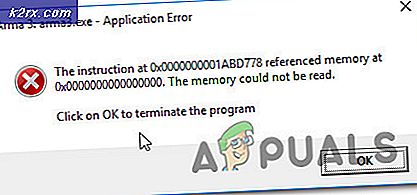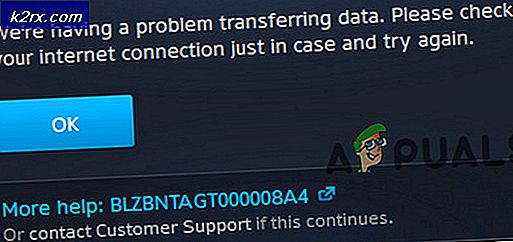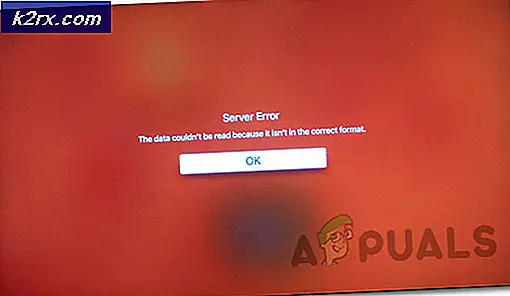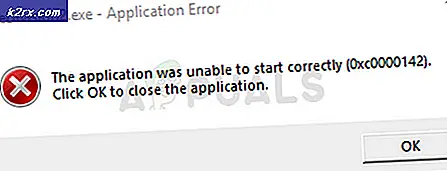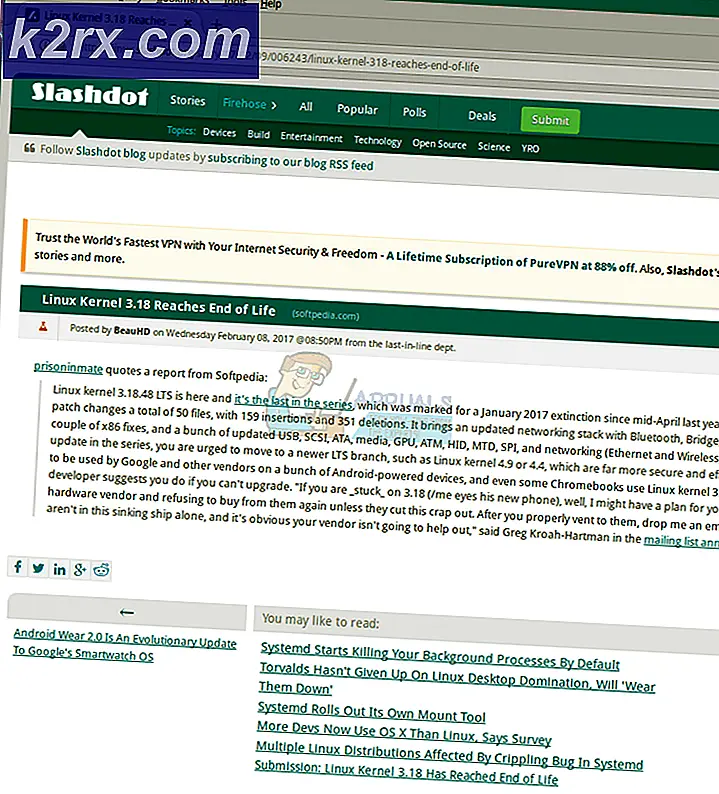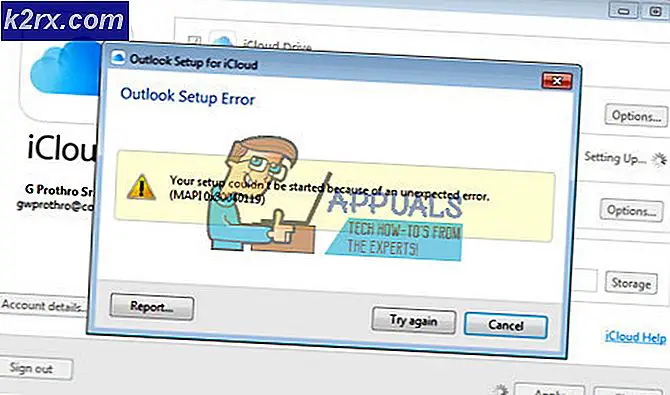Oplossing: YouTube Picture In Picture werkt niet
YouTube beeld-in-beeld mei werkt niet vanwege gebarenbediening of geografische beperkingen. Bovendien, 3rd party launchers veroorzaakten ook de fout die wordt besproken. Voor sommige gebruikers werkte de picture-in-picture-functie, maar zonder enige bedieningselementen (geen pauze, geen audio-aanpassingen, enz.). In sommige gevallen was de beeld-in-beeld-optie in de instellingen van YouTube uitgeschakeld.
Voordat u verder gaat met de oplossingen om het beeld-in-beeldprobleem van YouTube op te lossen, moet u er rekening mee houden dat de beeld-in-beeldmodus een premium / YouTube Red-functie of is beschikbaar voor enkele specifieke landen zoals de VS, dus zorg ervoor dat je een YouTube Red-gebruiker bent of dat je momenteel in het land woont waar de beeld-in-beeld-modus wordt ondersteund door YouTube. Bovendien werkt de genoemde modus mogelijk niet bepaalde soorten video's Dat heeft copyright muziek.
Opmerking:De Picture in Picture-modus van YouTube is momenteel alleen beschikbaar voor Premium YouTube-abonnees.
Oplossing 1: start uw telefoon opnieuw op
Het beeld-in-beeld-probleem kan het gevolg zijn van een tijdelijke storing in de communicatie- of toepassingsmodules van uw telefoon. De storing kan worden verholpen door uw telefoon opnieuw op te starten.
- druk de kracht -toets van uw telefoon totdat het voedingsmenu wordt weergegeven en tik vervolgens op Schakel uit.
- Wacht nu tot je telefoon volledig is uitgeschakeld en dan zet hem aan.
- Controleer bij het opnieuw opstarten of de YouTube Picture-in-Picture goed werkt.
Oplossing 2: schakel de functie Picture in Picture in YouTube en de telefooninstellingen in
Voor de juiste werking van de afbeelding in de afbeeldingsmodus voor YouTube, is het essentieel dat deze functie is ingeschakeld in de YouTube-instellingen en de instellingen van je telefoon. In dit scenario kan het probleem mogelijk worden opgelost door de optie Afbeelding in afbeelding handmatig in te schakelen in de instellingen van YouTube en de instellingen van je telefoon.
- Start het Instellingen van uw telefoon en open het Applicatie Manager of Apps.
- Tik nu op het Meer knop (aan de onderkant of bovenkant van uw scherm) en open Configureer apps.
- Tik nu op Speciale toegang en tik vervolgens op Foto in foto.
- Dan schakel picture in picture voor YouTube in door de schakelaar in de aan-stand te zetten.
- Nu, lancering de YouTube-applicatie en tik op het gebruikersprofielpictogram.
- Open dan Instellingen en tik op Algemeen.
- Nu, schakel picture-in-picture in door de schakelaar in de aan-stand te zetten en vervolgens te controleren of het beeld-in-beeld-probleem is opgelost.
- Als niet, Speel de video en naar beneden swipen om het meldingenvak te openen. Tik nu op Instellingen en controleer vervolgens of het beeld-in-beeld goed werkt voor YouTube.
Oplossing 3: schakel over naar een ander YouTube-account
Het beeld-in-beeld-probleem kan het gevolg zijn van een tijdelijke storing in het YouTube-account. De storing kan worden verholpen door over te schakelen naar een ander YouTube-account.
- Lancering de YouTube-applicatie en tik op het gebruikersprofielpictogram.
- Tik nu op Verwissel van profiel en dan tik op een ander account (mogelijk moet u nog een account toevoegen).
- Nu herstart de YouTube-applicatie en controleer of deze goed werkt.
Oplossing 4: speel de video af in staande modus op YouTube
De Picture-in-Picture-modus is ontworpen om in de landschapsmodus te werken. De afbeelding in de fotomodus werkt mogelijk niet als u deze in portretmodus probeert te gebruiken. In dit geval kan het probleem mogelijk worden opgelost door over te schakelen naar de liggende modus.
- Lancering de YouTube-applicatie en speel een video af.
- De video binnen houden portret / verticale modus, druk de Huis knop (of gebruik een vergelijkbare optie om de afbeelding in de afbeeldingsmodus naar voren te brengen) en controleer vervolgens of de YouTube-afbeelding-in-afbeelding goed werkt.
Oplossing 5: schakel de bedieningselementen voor gebaren uit (of gebruik navigatie met 3 knoppen) van uw telefoon
Een gebruiker moet op de homeknop drukken (terwijl de video wordt afgespeeld) om de picture in picture-modus van de YouTube-applicatie te gebruiken. Maar er is geen startknop aanwezig wanneer de gebarenbediening is ingeschakeld. In dit geval kan het probleem mogelijk worden opgelost door de gebaren uit te schakelen (of navigatie met 2 of 3 knoppen te gebruiken).
- Start het Instellingen van uw telefoon en open Systeem.
- Tik nu op Gebaren en tik vervolgens op Systeemnavigatie.
- Nu inschakelen de optie van Navigatie met 3 knoppen (of navigatie met 2 knoppen volgens uw vereisten) en controleer vervolgens of het beeld-in-beeld-probleem is opgelost.
- Zoniet dan speel de video af en raak het aan rechtsonder in het scherm (waar het picture-in-picture-scherm meestal wordt weergegeven) om te controleren of het picture-in-picture-scherm wordt weergegeven en of de fout is verholpen.
- Als niet, speel de video af en tik snel (voor 4 tot 5 keer) op de terug knop om te controleren of de knoppenbalk opvouwt en het picture-in-picture-scherm verschijnt, zodat het probleem is opgelost.
Oplossing 6: wijzig de locatie in de instellingen van YouTube in een land dat door Picture in Picture wordt ondersteund
Afbeelding in afbeelding is een Premium-functie van YouTube of werkt alleen in een aantal specifieke landen (zoals de VS). De fout kan optreden als uw regio in de instellingen van YouTube is ingesteld op een land waar de beeld-in-beeld-functie niet wordt ondersteund door YouTube. In dit geval kan het probleem worden opgelost door de regio in te stellen waar de afbeelding in de afbeeldingsmodus wordt ondersteund door YouTube.
- Start het YouTube applicatie en tik op de gebruikersprofielpictogram (in de rechterbovenhoek van het scherm).
- Nu open Instellingen en tik op Algemeen.
- Tik nu op Locatie en vervolgens in de lijst met landen, verander de locatie naar een beeld in beeld ondersteund land door YouTube.
- Nu herstarten uw telefoon en controleer bij het opnieuw opstarten of het probleem is opgelost.
- Als dit niet het geval is, probeer dan een VPN en aansluiten naar een afbeelding in afbeelding ondersteund land (het is essentieel voor gebruikers die naar een land zijn gereisd waar de functie niet wordt ondersteund door YouTube). Controleer vervolgens of het beeld-in-beeld-probleem is opgelost.
Oplossing 7: keer terug naar de Stock Launcher van uw telefoon
De gebruikers hebben de neiging om verschillende 3rd party launchers volgens hun tevredenheid. Maar de nieuwste versies van Android beperken de werking van deze draagraketten voor bepaalde functies, zoals gebarenbediening, beeld-in-beeldmodus, enz. U kunt de besproken fout dus tegenkomen als u een 3rd partij launcher. In deze context kan het probleem mogelijk worden opgelost door terug te keren naar de stock launcher.
- Start het Instellingen van uw telefoon en open de applicatiebeheerder of Apps.
- Tik nu op het Meer knop (meestal onderaan of rechts op uw scherm) en tik vervolgens op Configureer apps.
- Tik nu in het standaardgedeelte op Huis App en dan verandering het naar je stock launcher.
- Dan herstarten uw telefoon en controleer bij het opnieuw opstarten of het beeld-in-beeld-probleem voor YouTube is opgelost.
Oplossing 8: werk de YouTube-applicatie bij naar de nieuwste build
De YouTube-applicatie wordt regelmatig bijgewerkt om nieuwe functies toe te voegen en de bekende bugs te repareren. De fout kan optreden als u een verouderde versie van de YouTube-applicatie gebruikt. In deze context kan het bijwerken van de toepassing naar de laatste build het probleem met de beeld-in-beeldmodus oplossen.
- Start het Google Play Store en open zijn menu (door op het hamburgermenu te tikken).
- Open dan Mijn apps en games en navigeer naar het Geïnstalleerd tabblad.
- Tik nu op YouTube en tik vervolgens op de Bijwerken knop (als er een update beschikbaar is).
- Controleer na het updaten van de applicatie of YouTube goed werkt.
- Zoniet dan speel de video af en gebruik het split-screen (tussen YouTube en een andere applicatie). Schakel vervolgens de YouTube-applicatie naar volledig scherm en controleer of YouTube normaal werkt.
Oplossing 9: wis de cache van de YouTube-applicatie
De YouTube-applicatie gebruikt een cache om de snelheid te verhogen en de gebruikerservaring te verbeteren. De fout kan optreden als het cachegeheugen van de YouTube-applicatie beschadigd is. In deze context kan het probleem mogelijk worden opgelost door het cachegeheugen van de YouTube-applicatie te wissen.
- Uitgang de YouTube-applicatie en start de Instellingen van uw telefoon.
- Nu open Applicatie Manager/ Apps en tik op YouTube.
- Tik nu op het Forceer stop knop en dan bevestigen om de YouTube-applicatie geforceerd te stoppen.
- Tik vervolgens op Opslag en druk op de Cache wissen knop.
- Controleer nu of YouTube goed werkt.
- Als niet, herhaling stap 1 t / m 5 en tik vervolgens in de opslaginstellingen van YouTube op het Verwijder gegevens knop.
- Nu bevestigen om de gegevens te verwijderen (mogelijk moet u uw gebruikersnaam / wachtwoord opnieuw invoeren) en vervolgens controleren of de YouTube-applicatie goed werkt.
- Zoniet dan speel de video af en tik op de Delen icoon. Nu zonder de video te delen, terug naar de video en controleer of de beeld-in-beeld-functionaliteit terug is.
Oplossing 10: wis de cachepartitie van uw telefoon
Het Android-besturingssysteem gebruikt een cachepartitie om dingen te versnellen en de gebruikerservaring te verbeteren. Als de cachepartitie beschadigd is of als er slechte informatie is opgeslagen, heeft de afbeelding in de afbeeldingsmodus problemen met werken. In dit scenario kan het probleem worden opgelost door de cachepartitie te wissen.
- Wis de cachepartitie van uw telefoon.
- Controleer nu of de afbeelding in de afbeeldingsmodus van de YouTube-applicatie goed werkt.
Oplossing 11: gebruik de Chrome-browser van uw telefoon
Als niets u heeft geholpen, ondersteunt uw telefoon de functie niet of veroorzaakt de YouTube-applicatie zelf het probleem. In dit geval kunt u de Chrome-browser van uw telefoon gebruiken om de functionaliteit te bereiken.
- Inschakelen de picture-in-picture-optie in uw telefooninstellingen voor de Chrome browser (zoals besproken voor YouTube in oplossing 2).
- Start het Chrome browser van je telefoon en in de zoekbalk, zoek naar YouTube.
- Tik nu op 3 verticale ellipsen (in de rechterbovenhoek van het scherm) en vink vervolgens het vakje aan van Desktop-site.
- Nu lang ingedrukt houden het YouTube-resultaat (meestal het eerste) en tik vervolgens op Openen in nieuw tabblad.
- Dan schakelaar naar het tabblad waar YouTube wordt geopend en als het de mobiele site van YouTube is, open het dan in Desktop-site (stap 2).
- Nu speel een video af en controleer of je de picture in picture-functie voor YouTube kunt gebruiken.
Als niets voor u heeft gewerkt, probeer het dan YouTube op een ander apparaat of gebruik een 3rd partij applicatie om de beeld-in-beeld-functionaliteit van YouTube te bereiken.